คุณต้องการอะไรในการเล่นตลาด วิธีติดตั้ง Play Market บนโทรศัพท์ของคุณหากไม่มีอยู่ การคืนค่าการเข้าถึงบัญชี Google ของคุณหากคุณมีข้อมูลส่วนบุคคล
เหตุใดระบบ Android จึงอาจขัดข้องเมื่อเข้าสู่ Play Market (หรือที่เรียกว่า Google Play App Store) เหตุใดฉันจึงไม่สามารถเข้าสู่บัญชีของฉันได้? และจะแก้ไขปัญหาการเชื่อมต่อและข้อผิดพลาดที่ปรากฏขึ้นได้อย่างไร? เรามาดูรายละเอียดปัญหาเร่งด่วนเหล่านี้สำหรับเจ้าของสมาร์ทโฟนบนระบบปฏิบัติการนี้และพิจารณาการแก้ไขปัจจุบันที่จำเป็นต้องใช้หาก Play Market ไม่ทำงานบน Android
มีหลายวิธีในการแก้ไขปัญหานี้เนื่องจากสามารถเกิดขึ้นได้จากหลายสาเหตุ ดังนั้นจึงไม่มี "สูตร" เดียว คุณจะต้องลองใช้บางส่วนและหลังจากดำเนินการแล้ว ให้ตรวจสอบบริการทุกครั้ง
จากบทความคุณจะได้เรียนรู้
ผ่านการรีสตาร์ทอุปกรณ์
คุณอาจสังเกตเห็นว่าบางโปรแกรมและบริการทำงานอย่างไม่เต็มใจ และบางครั้งก็เป็นไปไม่ได้เลยที่จะเปิดอะไรบางอย่าง ลองรีบูตเครื่อง มีแนวโน้มว่าวิธีนี้จะช่วยแก้ไขปัญหาการเข้าสู่ระบบหรือข้อผิดพลาดของเซิร์ฟเวอร์ที่น่ารำคาญที่เกี่ยวข้องกับการเชื่อมต่ออินเทอร์เน็ต นอกจากข้อผิดพลาดนี้แล้ว การรีบูตยังสามารถคืนค่าฟังก์ชันการทำงานของแอปพลิเคชันอื่นได้
ผ่านการรีเซ็ตการตั้งค่า Google Play Market
การใช้บริการบนโทรศัพท์หรือแท็บเล็ตบ่อยครั้งจะทิ้งร่องรอยและบันทึกที่ไม่จำเป็นไว้ในระบบมากมาย ทั้งหมดนี้อาจทำให้แอปพลิเคชันค้างหรือแม้กระทั่งทำให้ไม่สามารถเข้าใช้งานได้ - ข้อผิดพลาดในการเชื่อมต่อปรากฏบนหน้าจอ
หากต้องการรีเซ็ต ให้ทำดังต่อไปนี้:
หลังจากการยักย้ายเหล่านี้ให้รีสตาร์ทลองเปิดโปรแกรม - หากข้อผิดพลาดปรากฏขึ้นอีกครั้งให้ไปยังวิธีถัดไป
กำลังพยายามลบการอัปเดต Play Store ที่ดาวน์โหลดมา
ซึ่งสามารถทำได้จากเมนูหลักในส่วน "แอปพลิเคชัน" หรือ "ตัวจัดการโปรแกรม" - ค้นหาตัวเลือก "ลบการอัปเดตที่ติดตั้ง" ควรกลับสู่สถานะดั้งเดิมและทำงานเหมือนเดิม
การรีเซ็ตการตั้งค่าบริการของ Google
สาเหตุที่พบบ่อยที่สุดประการหนึ่งที่ทำให้ Play Market ไม่ทำงานและแสดงข้อผิดพลาดชื่อ "ไม่มีการเชื่อมต่อ" คือการทำงานผิดปกติในแอปพลิเคชันบริการของ Google หากต้องการคืนสถานะเดิม ให้ทำดังต่อไปนี้:

โดยการเปิดใช้งานบริการ Download Manager
บ่อยครั้งที่การปิดใช้งานบริการนี้นำไปสู่ผลที่ไม่พึงประสงค์ของ Play Market ไม่ทำงาน คุณไม่สามารถเข้าถึงแอปพลิเคชันได้ เพื่อเปิดใช้งานคุณต้องทำสิ่งนี้:
- เปิดเมนูการตั้งค่าระบบ
- เข้าสู่ตัวจัดการแอปพลิเคชัน
- ในนั้นให้ค้นหารายการ "ดาวน์โหลด"
- ในนั้นคุณสามารถดูคำแนะนำ: จัดเรียงหรือรีเซ็ตการตั้งค่า เราต้องคลิกที่รายการสุดท้าย
- ในระหว่างการดำเนินการนี้ ซอฟต์แวร์ที่ไม่ได้ใช้งานทั้งหมดจะถูกปิดใช้งาน การอัปเดตที่ติดตั้งทั้งหมดจะถูกลบออก การทำงานของบริการพื้นหลังจะถูกจำกัด และการทำงานของแอปพลิเคชันบางอย่างจะถูกปิดใช้งาน
- ณ จุดนี้ เราจำเป็นต้องเปิดใช้งานการแสดงการแจ้งเตือนทั้งหมด และหลังจากการปรับเปลี่ยนเหล่านี้ ไอคอนโปรแกรมเลือกจ่ายงานจะปรากฏบนหน้าจอเริ่มต้น
- คลิกที่ไอคอนและเริ่มโปรแกรมเลือกจ่ายงาน
- ตรวจสอบว่าคุณสามารถเข้าถึง Play Store ได้หรือไม่ และดูว่ามีข้อความแสดงข้อผิดพลาดปรากฏขึ้นหรือไม่ หากวิธีนี้ไม่ได้ผล ให้ไปยังวิธีถัดไป
โดยการลบบัญชี Google บนอุปกรณ์
บันทึก! คุณอาจสูญเสียข้อมูลสำคัญในระหว่างขั้นตอนนี้ และเพื่อป้องกันไม่ให้เกิดเหตุการณ์เช่นนี้ ให้สำรองหรือซิงค์ข้อมูลทั้งหมดด้วยบัญชี Google ก่อน
หากต้องการลบ ให้ไปที่เมนูการตั้งค่าระบบ เลือกรายการบัญชี และเปิดใช้งานการลบผ่านเมนูบริบท รีบูตอุปกรณ์ของคุณ และเมื่อคุณเข้าสู่ระบบอีกครั้ง ให้ป้อนข้อมูลบัญชีของคุณอีกครั้ง ซึ่งมักจะช่วยให้ร้านค้ากลับมาทำงานได้อีกครั้ง
การลบซอฟต์แวร์ที่เข้ากันไม่ได้
การละเมิดการดำเนินการที่ถูกต้องของ Play Market มักเกี่ยวข้องกับการบล็อกโดยซอฟต์แวร์บุคคลที่สามที่ผู้ใช้ติดตั้งเองจากแหล่งข้อมูลอื่น หลายคนพยายามหลีกเลี่ยงการชำระเงินสำหรับการติดตั้งเกมและดาวน์โหลดซอฟต์แวร์ Freedom ซึ่งขัดขวางการทำงานของตลาด ลบออกผ่านตัวจัดการไฟล์หรือผ่านตัวจัดการจากเมนูหลักของอุปกรณ์ ทุกอย่างควรจะทำงาน
การแก้ไขและปรับแต่งไฟล์โฮสต์ของระบบ
หากคุณพบว่าสาเหตุของความล้มเหลวคือ Freedom คุณจะต้องกำหนดค่าไฟล์โฮสต์ให้ถูกต้อง คุณจะต้องมีสิทธิ์รูทสำหรับการดำเนินการเหล่านี้
ตามกฎแล้ว ไฟล์โฮสต์ที่มีเนื้อหาไม่ถูกต้องซึ่ง Freedom เขียนจะมีลักษณะดังนี้:

ก ควรมีข้อมูลดังต่อไปนี้:

หากต้องการลบขยะทั้งหมดออกจากไฟล์โฮสต์ คุณต้องทำตามขั้นตอนต่อไปนี้:

ไม่มีอะไรเกิดขึ้นอีกแล้วเหรอ? จากนั้นเราก็ไปยังการกระทำอื่น
ตรวจสอบการเชื่อมต่ออินเทอร์เน็ต
ลองเปิดหน้าเบราว์เซอร์ใดๆ หากไม่มีการเชื่อมต่อ ระบบจะไม่ทำงาน ถอดการเชื่อมต่อไร้สาย รีบูทเราเตอร์และอุปกรณ์ เมื่อเข้าสู่ระบบ กรุณากรอกรายละเอียดของคุณอีกครั้ง
การตั้งค่าวันที่และเวลาจะหายไป
ตามแนวทางปฏิบัติที่แสดงแล้ว หากคุณไม่สามารถเข้าถึง Play Market และแจ้งว่าไม่มีการเชื่อมต่อ ให้ตรวจสอบว่าวันที่และเวลาที่ตั้งไว้ในโทรศัพท์ของคุณเป็นข้อมูลล่าสุด การไม่สามารถเชื่อมต่อได้มักเกี่ยวข้องกับวันที่และเขตเวลาที่ตั้งค่าไม่ถูกต้อง มันเกิดขึ้นที่พารามิเตอร์เหล่านี้ผิดพลาดด้วยเหตุผลหลายประการ

จำเป็นต้องเปลี่ยนค่าในส่วนการตั้งค่าให้เป็นค่าที่ถูกต้อง ทำเครื่องหมายที่ช่องถัดจากตัวเลือก "ตรวจสอบด้วยอินเทอร์เน็ต" หรือรายการอาจเรียกว่า "วันที่และเวลาของเครือข่าย"
รีเซ็ตเป็นค่าจากโรงงาน
นี่เป็นวิธีเดียวที่จะขจัดปัญหาทั้งหมดเกี่ยวกับประสิทธิภาพของ Play Market หากมีข้อผิดพลาดเกิดขึ้นหรือไม่ทำงาน ขอแนะนำให้ใช้วิธีนี้เป็นทางเลือกสุดท้ายเท่านั้นหากผู้อื่นไม่ช่วย ความจริงก็คือจากการดำเนินการที่อธิบายไว้ด้านล่าง ข้อมูลผู้ใช้ทั้งหมดจะถูกลบออกจากหน่วยความจำของโทรศัพท์หรือแท็บเล็ต นั่นคืออุปกรณ์จะเหมือนใหม่ แต่ใช้งานได้ดี
จากเมนูหลัก เข้าสู่ส่วน "สำรองข้อมูลและรีเซ็ต" ยอมรับเงื่อนไขทั้งหมด และคืนค่าอุปกรณ์ของคุณกลับสู่สถานะโรงงาน คุณจะต้องป้อนข้อมูลรับรองบริการ Google ของคุณอีกครั้งและกลับเข้าสู่ App Store
บทสรุป
เราได้นำเสนอวิธีหลักในการแก้ไขข้อผิดพลาดในการเข้าสู่ระบบและการเชื่อมต่อของแอปพลิเคชัน Play Market เพื่อให้คุณตรวจสอบ ตรวจสอบสิ่งเหล่านี้เพื่อให้คุณทราบอย่างชัดเจนว่าคุณสามารถแก้ไขอุปกรณ์ของคุณเพื่อสำรองและใช้งานได้ได้อย่างไร
หากต้องการทำความเข้าใจวิธีเพิ่มอุปกรณ์ใหม่ลงใน Google Play เพียงเข้าสู่ระบบด้วยบัญชี Google ที่ถูกต้อง โทรศัพท์/แท็บเล็ตจะถูกเพิ่มลงในรายการอุปกรณ์ที่มีอยู่ใน Play Market โดยอัตโนมัติ และคุณจะสามารถติดตั้งแอปพลิเคชันบนอุปกรณ์นั้นได้
การเพิ่มบัญชี
- นำโทรศัพท์ที่คุณต้องการเพิ่มลงใน Google Play เปิดการตั้งค่าบนนั้น
- เลื่อนไปที่ส่วนบัญชีแล้วคลิกเพิ่ม
- เลือกบริการของ Google
- หากคุณมีบัญชีอยู่แล้ว ให้เลือกตัวเลือก "ที่มีอยู่" หากไม่มีโปรไฟล์ คลิก "ใหม่" และลงทะเบียน
ในการเพิ่มบัญชีที่มีอยู่ คุณต้องเขียนอีเมลและรหัสผ่าน จากนั้นคุณจะได้รับแจ้งให้ยอมรับข้อกำหนดการใช้งานและนโยบายความเป็นส่วนตัว คุณสามารถอ่านสิ่งที่ Google เขียนเกี่ยวกับการโต้ตอบกับผู้ใช้ได้ แต่เอกสารเหล่านี้ไม่มีอะไรน่าสนใจเป็นพิเศษ เพียงคลิก "ตกลง" เพื่อไปยังขั้นตอนถัดไป

ในหน้าต่าง "บริการ" ให้เปิดใช้งานการสำรองข้อมูล ซึ่งรวมถึงการสำรองข้อมูลจากแอปพลิเคชัน การตั้งค่าระบบ และรหัสผ่านจากจุด Wi-Fi ขอแนะนำให้ยกเลิกการสมัครจากรายชื่อผู้รับจดหมาย ไม่เช่นนั้นคุณจะได้รับข่าวสารและข้อมูลที่ไม่จำเป็นเกี่ยวกับส่วนลดสำหรับเกมที่ไม่มีใครเล่นอยู่ตลอดเวลา

หลังจากเพิ่มบัญชีใหม่หรือบัญชีที่มีอยู่ อุปกรณ์จะปรากฏใน Play Market และ Google Play บนคอมพิวเตอร์ของคุณ (โดยที่คุณได้รับอนุญาตในเบราว์เซอร์ในบัญชีที่เพิ่มลงในแกดเจ็ต) เพียงเท่านี้ โทรศัพท์ของคุณเชื่อมโยงแล้ว คุณสามารถติดตั้งแอปพลิเคชันลงในโทรศัพท์ได้โดยตรงจากคอมพิวเตอร์ของคุณ
การเปลี่ยนรายการอุปกรณ์
หากมีโทรศัพท์ในรายการที่คุณไม่ได้ใช้แล้ว ให้เปลี่ยนรายการโดยลบอุปกรณ์ที่ไม่จำเป็นออก การดำเนินการดำเนินการผ่านการตั้งค่าบัญชีในเกือบ 1 คลิก:


เมื่อทำตามขั้นตอนเหล่านี้ คุณจะซ่อนเฉพาะอุปกรณ์ในรายการเท่านั้น หากต้องการลบออกโดยสมบูรณ์ คุณต้องปิดการเข้าถึง


บนสมาร์ทโฟน การติดตั้งโปรแกรมเกิดขึ้นผ่านร้านแอปพลิเคชันอย่างเป็นทางการซึ่งทำงานได้ไม่ดีเสมอไป ไม่สามารถเข้าถึง Play Store บน Android ได้ - ข้อผิดพลาดทั่วไปที่สุดที่อาจเกิดขึ้นกับบริการของ Google บนอุปกรณ์ของผู้ใช้
ทางเลือกในการแก้ปัญหา
เป็นไปไม่ได้ที่จะพูดได้อย่างแน่ชัดว่าอะไรทำให้โปรแกรมทำงานผิดปกติ แต่มีการดำเนินการหลายอย่างซึ่งหนึ่งในนั้นจะช่วยกำจัดปัญหาได้
บันทึก! ตัวอย่างเช่น เราใช้ Meizu M5 กับเวอร์ชัน Android 6.0 ตำแหน่งและชื่อของรายการอาจแตกต่างกันไปตามอุปกรณ์ที่แตกต่างกัน
รีบูทสมาร์ทโฟนของคุณ
หากปัญหาเกิดจากข้อบกพร่องในระบบปฏิบัติการ การรีบูตอุปกรณ์จะกลับมาทำงานตามปกติของระบบปฏิบัติการอีกครั้ง
ตรวจสอบการเชื่อมต่ออินเทอร์เน็ต
อินเทอร์เน็ตที่ช้า (หรือขาดไป) อาจทำให้โทรศัพท์ของคุณไม่สามารถเข้าถึง Play Store ได้ การตรวจสอบจะดำเนินการดังต่อไปนี้:

หากหน้าเว็บโหลดได้โดยไม่มีปัญหา สาเหตุของปัญหากับ App Store ไม่ใช่ความเร็วอินเทอร์เน็ต
ตั้งวันที่และเวลา
วันที่ที่ตั้งไว้ไม่ถูกต้องทำให้ระบบล้มเหลว การรีเซ็ตอาจเกิดขึ้นเนื่องจาก:
- การปิดอุปกรณ์ที่ไม่เหมาะสม
- การถอดแบตเตอรี่ (สำหรับอุปกรณ์ที่มีแบตเตอรี่แบบถอดได้)
หากต้องการกำหนดค่าพารามิเตอร์ให้ถูกต้อง:

คำแนะนำ! เลื่อนแถบเลื่อน "อัตโนมัติ" ไปยังตำแหน่งที่ใช้งานอยู่เพื่อให้ระบบติดตั้งข้อมูลล่าสุด
ลงชื่อเข้าใช้บัญชี Google อีกครั้ง
บัญชีพิเศษใช้เพื่อระบุผู้ใช้ใน Play Store
หากคุณประสบปัญหากับบริการ Google ขอแนะนำให้ลงชื่อเข้าใช้โปรไฟล์ของคุณอีกครั้ง
- ไปที่ “การตั้งค่า” → “บัญชีอื่นๆ”

- เปิดโปรไฟล์ Google ของคุณ

- คลิกที่เมนู → “ลบบัญชี”

- รีสตาร์ทอุปกรณ์ของคุณ → ไปที่แอปพลิเคชัน Play Store
- คลิกที่มีอยู่ → ป้อนข้อมูลเข้าสู่ระบบที่คุณใช้ก่อนหน้านี้

รีเซ็ต Play Market และบริการของ Google
บันทึก! การรีเซ็ตจะลบบัญชีและการตั้งค่า Play Store ของคุณ

ลบการอัปเดตตลาด
บริการเวอร์ชันใหม่อาจไม่เสถียรในอุปกรณ์บางอย่าง หากต้องการคืนค่าเวอร์ชันเสถียร:

เปิดใช้งาน "ตัวจัดการดาวน์โหลด"
การปิดใช้งานตัวจัดการการดาวน์โหลดโดยไม่ได้ตั้งใจทำให้บางแอปขัดข้อง หนึ่งในนั้นคือ App Store ของ Google

ตรวจสอบความเข้ากันได้ของแอปพลิเคชัน
หากคุณติดตั้งแอปพลิเคชันจากแหล่งบุคคลที่สามก็ควรตรวจสอบความเข้ากันได้กับตลาด บางโปรแกรม (Freedom, RootXL ฯลฯ) "ขัดแย้ง" กับบริการของ Google
บันทึก! เพื่อระบุโปรแกรมที่มีปัญหา คุณต้องจำชื่อของซอฟต์แวร์ที่ติดตั้งล่าสุด

รีเซ็ตเป็นการตั้งค่าจากโรงงาน
วิธีการที่รุนแรงที่จะแก้ไขปัญหาของคุณได้อย่างแน่นอน อุปกรณ์จะกลับสู่สภาพใหม่
สำคัญ! การรีเซ็ตเป็นค่าเริ่มต้นจากโรงงานจะลบไฟล์ การตั้งค่า รหัสผ่าน ฯลฯ ทั้งหมดอย่างสมบูรณ์

Google Play Market คือคอลเลกชันแอปพลิเคชันยอดนิยมสำหรับสมาร์ทโฟน Android เรียนรู้วิธีใช้และกำหนดค่าแอปพลิเคชันอย่างรวดเร็ว
Play Market เป็นบริการของ Google สำหรับการซื้อและดาวน์โหลดแอปพลิเคชันมือถือ บัญชีเดียวของบริษัทต่างประเทศให้สิทธิ์ในการใช้ผลิตภัณฑ์ทั้งหมดโดยไม่ต้องลงทะเบียนเพิ่มเติม รวมถึง Play Market
คุณสามารถสร้างบัญชีดังกล่าวได้จากคอมพิวเตอร์หรือจากแท็บเล็ตหรือสมาร์ทโฟน Androidข้อแตกต่างเพียงอย่างเดียวคือในกรณีแรกคุณจะเปิดหน้าบริการในเบราว์เซอร์และในกรณีที่สองและสามคุณจะเปิดแอปพลิเคชันจากรายการที่ติดตั้ง แต่มีเหตุผลที่จะใช้บริการจากอุปกรณ์มือถือเท่านั้น
- เปิดเบราว์เซอร์ใดก็ได้แล้วป้อน "google.com" ลงในแถบที่อยู่ คุณสามารถใช้โปรแกรมดูหน้าอินเทอร์เน็ตใดก็ได้ แต่เราขอแนะนำให้อัปเดต Chrome, Yandex Browser หรือ Mozilla Firefox เป็นประจำ
- คลิก "เข้าสู่ระบบ" ที่มุมขวาบนของหน้าจอ
ทำอย่างใดอย่างหนึ่งจากสามการกระทำ:
- คลิก "สร้างบัญชี" หากคุณไม่เคยสร้างบัญชี Google
- กรอกชื่อ นามสกุล ชื่อผู้ใช้และรหัสผ่านใดๆ ของคุณ
- คลิกถัดไป
- กรุณาระบุหมายเลขโทรศัพท์ติดต่อ วันเดือนปีเกิด และเพศของคุณ
- คลิกถัดไป
- อ่านข้อมูลเกี่ยวกับนโยบายความเป็นส่วนตัวและเงื่อนไขการใช้บริการแล้วคลิกปุ่ม “ฉันยอมรับ”
- เลือกบัญชีที่ได้รับอนุญาตก่อนหน้านี้จากรายการหากคุณป้อนข้อมูลบัญชี Google ของคุณก่อนหน้านี้
- คลิก "เปลี่ยนบัญชี" หากมีรายการบัญชีที่ได้รับอนุญาตก่อนหน้านี้ "เข้าสู่ระบบอื่น" จะปรากฏขึ้น
- ป้อนอีเมลหรือหมายเลขโทรศัพท์ของคุณแล้วคลิก "ถัดไป"
- ป้อนรหัสผ่านของคุณแล้วคลิกถัดไป
- เปิดแอปพลิเคชัน Play Market มาพร้อมระบบปฏิบัติการและไม่จำเป็นต้องติดตั้งล่วงหน้า
- เมื่อคุณเปิดแอปพลิเคชันครั้งแรก คุณจะถูกขอให้ระบุข้อมูลบัญชี Google ที่ถูกต้องของคุณ คุณมี 2 ตัวเลือก - ใช้บัญชีที่มีอยู่หรือสร้างบัญชีใหม่ หากคุณเลือก "ใหม่" ให้ป้อนข้อมูลส่วนตัวของคุณแล้วคลิกลูกศรขวาเพื่อเลื่อนไปยังหน้าต่างถัดไป ปฏิบัติตามคำแนะนำของระบบ หากคุณเลือก "ที่มีอยู่" ให้ป้อนชื่อผู้ใช้และรหัสผ่านของคุณแล้วคลิกที่ลูกศร
วิธีตั้งค่า Play Market บนโทรศัพท์ Android
- การตั้งค่าการแจ้งเตือน. ระบุวิธีสื่อสารการอัปเดตและข้อเสนอแนะที่อาจเกิดขึ้น
- ตัวเลือกการดาวน์โหลด มีเพียง 3 ตัวเลือกเท่านั้น - ดาวน์โหลดผ่าน Wi-Fi เครือข่ายใดก็ได้หรือถามว่าต้องทำอะไรทุกครั้ง
- การตั้งค่าการอัปเดตอัตโนมัติ – กำหนดเวลาและวิธีดำเนินการ
- การควบคุมโดยผู้ปกครองเพื่อจำกัดการเข้าถึงแอป 18+
- การตั้งค่าการตรวจสอบสิทธิ์สำหรับการซื้อ รวมถึงความสามารถในการชำระเงินสำหรับแอปพลิเคชันโดยใช้ลายนิ้วมือของคุณ
การตั้งค่าการอัปเดตแอปพลิเคชันใน Google Play Market
การตั้งค่าการอัปเดตอยู่ในส่วน "การแจ้งเตือน" และ "อัปเดตอัตโนมัติ":
- หากการรับส่งข้อมูลมีค่าใช้จ่ายสูง ให้ปิดการอัปเดตอัตโนมัติหรือกำหนดค่าให้ทำงานผ่านเครือข่าย Wi-Fi เท่านั้น
- หากคุณต้องการทราบถึงการอัปเดตใหม่หรือเริ่มดาวน์โหลด Market เวอร์ชันใหม่โดยอัตโนมัติ ให้ไปที่ "การแจ้งเตือน" และทำเครื่องหมายในช่องที่เกี่ยวข้อง
- หากคุณไม่แน่ใจว่าควรเลือกตัวเลือกใด ให้ลองเลือก "ถามทุกครั้ง" เพื่อให้ระบบถามคุณว่าต้องทำอย่างไรทุกครั้งที่มีการอัพเดตใหม่
- คุณยังสามารถปิดใช้งานการอัปเดตได้อย่างสมบูรณ์
การตั้งค่าข้อมูลส่วนบุคคล
เมื่อคุณสร้างบัญชี Google คุณจะให้ข้อมูลส่วนบุคคลและยินยอมให้มีการประมวลผล หากคุณจำเป็นต้องเปลี่ยนในภายหลัง คุณจะต้องใช้เวลาค้นหาว่าจะทำเสร็จแล้วที่ไหน เพื่อหลีกเลี่ยงปัญหานี้ โปรดอ่านต่อ
เปลี่ยนชื่อเต็ม
คุณจะไม่สามารถเปลี่ยนนามสกุล ชื่อ และนามสกุลของเจ้าของบัญชีจากแอปพลิเคชันได้ แอปพลิเคชันจะดาวน์โหลดข้อมูลส่วนบุคคลจากบัญชี Google ของคุณโดยอัตโนมัติ ดังนั้นคุณต้องแก้ไขข้อมูลที่นั่น วิธีที่ง่ายที่สุดคือ:
- เปิดเบราว์เซอร์ใดก็ได้แล้วลงชื่อเข้าใช้บัญชี Google ของคุณตามที่อธิบายไว้ในส่วนแรก
- เข้าสู่บัญชีของคุณโดยใช้ลิงก์
- ไปที่ส่วน "ข้อมูลส่วนบุคคล" โดยคลิกที่ปุ่มในเมนูด้านข้าง
- คลิก "ชื่อ" ที่กึ่งกลางหน้าต่างเบราว์เซอร์
- คลิกที่ไอคอนดินสอทางด้านขวาถัดจากช่องป้อนข้อความ
- เปลี่ยนข้อมูลส่วนบุคคลของคุณเกี่ยวกับชื่อและนามสกุลของคุณ
- คลิก "เสร็จสิ้น"
เปลี่ยนรหัสผ่าน
บัญชี Play Market ของคุณไม่มีรหัสผ่านของตัวเอง ข้อมูลที่คุณป้อนจะถูกตรวจสอบกับข้อมูลนั้นในบัญชี Google ของคุณด้วย ทำตามคำสั่ง:
- ทำซ้ำขั้นตอนที่ 1-3 ของคำแนะนำที่อธิบายไว้ในส่วนย่อยก่อนหน้า
- แตะรหัสผ่านที่ด้านล่างของหน้าจอ
- ป้อนรหัสผ่านปัจจุบันของคุณแล้วคลิกถัดไป
- ป้อนรหัสผ่านใหม่ในช่องป้อนข้อมูล 2 ช่อง
- คลิกเปลี่ยนรหัสผ่าน
หากคุณลืมรหัสผ่าน ในขั้นตอนที่ 3 ของคำแนะนำ คุณสามารถคลิก “ลืมรหัสผ่าน?” และกู้คืนโดยใช้หมายเลขโทรศัพท์ ที่อยู่อีเมลสำรอง หรือคำตอบสำหรับคำถามเพื่อความปลอดภัย เราจะบอกคุณเพิ่มเติมในตอนท้ายของบทความ
วิธีเพิ่ม ลบ หรือเปลี่ยนวิธีการชำระเงิน
หากต้องการใช้งานวิธีการชำระเงิน ให้เปิดรายการชื่อเดียวกันในเมนูแอปพลิเคชัน Play Store หากต้องการเพิ่มวิธีการ ให้เลือกหนึ่งใน 4 ตัวเลือก:
- “เพิ่มบัตรธนาคาร” จากนั้นกรอกหมายเลขบัตร เดือนและปีหมดอายุ และรหัสลับ CV หลังจากป้อนข้อมูลแล้ว ข้อมูลเกี่ยวกับที่อยู่สำหรับการเรียกเก็บเงินจะปรากฏบนหน้าจอด้วย คลิกที่ภาพเพื่อแก้ไข หลังจากป้อนข้อมูลแล้วให้คลิก "บันทึก" ระบบจะตรวจสอบความถูกต้องของข้อมูลที่กรอก ขอรหัสยืนยัน และบัตรจะถูกเพิ่ม
- "การชำระเงินผ่าน Beeline" (อาจมีการเสนอโอเปอเรเตอร์อื่น ขึ้นอยู่กับโอเปอเรเตอร์ที่สมาชิกใช้) ก่อนที่จะใช้บริการชำระเงินมือถือจาก Beeline คุณต้องเปิดใช้งานก่อน ระบบจะแจ้งให้คุณทำเช่นนี้ในครั้งแรกที่คุณเปิดฟังก์ชัน จากนั้นคุณสามารถโอนเงินเข้าบัญชีของคุณในแอปพลิเคชันจากหมายเลขโทรศัพท์ของคุณ
- “เพิ่มเพย์พาล” ป้อนหมายเลขโทรศัพท์และอีเมลที่เกี่ยวข้องกับบัญชีของคุณในระบบการชำระเงินแล้วโอนเงินจากที่นั่น
- "ใช้รหัสส่งเสริมการขาย" รายการนี้เกี่ยวข้องเฉพาะในกรณีที่คุณได้รับบัตรของขวัญหรือรหัสส่งเสริมการขาย กรอกหมายเลขแล้วคลิก “ใช้โบนัส”
คุณไม่สามารถเปลี่ยน/ลบบัญชีการชำระเงินหรือบัตรที่เชื่อมโยงกับ Play Store จากแอปพลิเคชันได้ คลิก "การตั้งค่าการชำระเงินอื่น ๆ" ในส่วน "วิธีการชำระเงิน" และระบบจะนำคุณไปที่หน้าบริการในเบราว์เซอร์ ในกรณีนี้ คุณอาจต้องป้อนข้อมูลการเข้าสู่ระบบลงในบัญชี Google ของคุณ
ในหน้า Google ที่กล่าวถึงก่อนหน้านี้ ใต้วิธีการชำระเงินแต่ละวิธีจะมีปุ่ม "ลบ" และ "เปลี่ยนแปลง" คุณสามารถแก้ไขข้อมูลใดๆ ก็ได้ ไปจนถึงชื่อและที่อยู่ของผู้ชำระเงิน
วิธีการเปลี่ยนประเทศและภาษาของอินเทอร์เฟซ
Google ไม่อนุญาตให้คุณเปลี่ยนประเทศในแอปพลิเคชัน Play Store มากกว่าปีละครั้ง แอปพลิเคชันและข้อเสนอต่างๆ จะปรากฏขึ้นและหายไป ทั้งนี้ขึ้นอยู่กับสถานะที่คุณเลือก
แอปพลิเคชัน Play Store แจ้งว่าหากต้องการเปลี่ยนประเทศที่คุณพำนัก ให้ไปที่เมนูย่อย "บัญชี" และค้นหาส่วน "ประเทศและโปรไฟล์" บนหน้า คุณสามารถเลือกตัวเลือกที่เหมาะสมจากรายการได้
ในความเป็นจริงงานมีความซับซ้อนมากขึ้น:
- ประการแรก Google กำหนดตำแหน่งของคุณตามที่อยู่ IP และรายการจะมีเฉพาะประเทศที่คุณอยู่หรือได้ลงทะเบียนไว้ก่อนหน้านี้เท่านั้น
- ประการที่สอง ก่อนที่จะเปลี่ยนประเทศ คุณจะต้องเปลี่ยนการชำระเงินและที่อยู่จริงทั้งหมดที่ระบุไว้ในระบบก่อนหน้านี้ให้เป็นของต่างประเทศ เปลี่ยนบัตรชำระเงิน และนี่คือใบบ้าน ทำได้เร็วกว่าจากคอมพิวเตอร์
- ประการที่สาม แคชอาจทำให้คุณไม่สามารถเห็นการเปลี่ยนแปลงที่เกิดขึ้น ดังนั้น:
- เมื่อคุณทำการเปลี่ยนแปลงทั้งหมดในเบราว์เซอร์แล้ว ให้กด CTRL+H แล้วค้นหาปุ่ม “ล้างประวัติ” ในหน้าต่างที่เปิดขึ้น ให้ทำเครื่องหมายในช่องถัดจากตัวเลือกเพื่อล้างแคช
- ไปที่การตั้งค่าแอปพลิเคชันแล้วคลิก "ลบข้อมูล"
เงินที่เหลืออยู่ในยอดคงเหลือของ Play Store ไม่สามารถโอนจากประเทศหนึ่งไปอีกประเทศหนึ่งได้ ตัวอย่างเช่น หากคุณทิ้งเงินไว้ในยอดคงเหลือของรัสเซีย เงินนั้นจะรอคุณอยู่ที่นั่นแม้ในหนึ่งปี และจะต้องเติมบัญชีฝรั่งเศสอีกครั้ง
ภาษาในแอปพลิเคชันขึ้นอยู่กับประเทศที่เลือกโดยตรง แต่จะเกิดอะไรขึ้นหากคุณอาศัยอยู่ในจีนและต้องการใช้แอปพลิเคชันที่มีให้สำหรับ PRC แต่คุณต้องการภาษารัสเซีย เลือกจากคอมพิวเตอร์ของคุณเพื่อทำสิ่งนี้:
- เปิดเบราว์เซอร์ของคุณล่วงหน้าและตรวจสอบให้แน่ใจว่าคุณได้ลงชื่อเข้าใช้บัญชี Google ของคุณแล้ว
- ไปที่ส่วนข้อมูลและการตั้งค่าส่วนบุคคลที่นี่
- เลื่อนไปจนเกือบท้ายหน้า คุณสนใจในส่วน "การตั้งค่าเว็บอินเตอร์เฟสทั่วไป"
- คลิกที่ "ภาษา"
- คลิกที่ไอคอนดินสอทางด้านขวา
- เลือกภาษาจากรายการแล้วคลิกเลือก
หากมีการเปลี่ยนแปลงและแอปพลิเคชันยังเป็นภาษาที่ไม่ถูกต้อง คุณจะต้องล้างแคช ในส่วน "การตั้งค่า" มีฟังก์ชัน "ลบข้อมูล" ให้เรียกใช้และรีสตาร์ท Play Store หากคุณทำสิ่งนี้ไม่ได้เพราะคุณไม่รู้ภาษา ให้ขอความช่วยเหลือจากเพื่อนๆ ของคุณ ขออภัย ไม่มีวิธีอื่นในการดูการเปลี่ยนแปลง
เป็นไปได้ไหมที่จะเปลี่ยนอีเมลที่ใช้ลงทะเบียนบัญชี?
หากต้องการเปลี่ยนอีเมลของคุณ ให้เปิดส่วน "บัญชี" ในเมนูแล้วคลิก "เปลี่ยนที่อยู่อีเมลสำหรับติดต่อ" หากไม่มีสิ่งใดเกิดขึ้น การป้อนที่อยู่อื่นจะไม่ทำงาน หากคุณมีโอกาสแก้ไขข้อความ ให้ป้อนอีเมลที่ต้องการแล้วคลิก "บันทึก"
ที่อยู่อีเมลจะเปลี่ยนไม่เพียงแต่สำหรับ Play Store เท่านั้น แต่ยังรวมถึงบริการและการส่งจดหมายอื่นๆ ของ Google โดยอัตโนมัติด้วย
วิธีดาวน์โหลดจาก Play Market
ทันทีที่คุณเปิด Play Store รายชื่อเกมและแอพพลิเคชั่นยอดนิยมจะเปิดขึ้น ก่อนที่จะดาวน์โหลด คุณต้องเลือกข้อเสนอที่เหมาะสมก่อน ทำสิ่งนี้ด้วยวิธีใดวิธีหนึ่งจากสามวิธี
ใช้คอลัมน์ "ค้นหาเกมและแอปพลิเคชัน"
- ป้อนชื่อหรือวัตถุประสงค์ของแอปพลิเคชันด้วยตนเอง
- หากเข้าไม่ได้ให้ใช้การป้อนข้อมูลด้วยเสียง เพื่อจุดประสงค์นี้จะมีปุ่มรูปไมโครโฟนอยู่ทางด้านขวา พูดโดยไม่ปล่อยนิ้วออกจากเธอ
การใช้แท็บเฉพาะเรื่อง
- ใต้แถบค้นหาจะมีแท็บตัวกรอง "แนะนำ", "ดีที่สุด", ...
- เลือกอันที่ตรงกับแอปพลิเคชันที่คุณกำลังมองหา บางแท็บจะแบ่งออกเป็นส่วนย่อย ตัวอย่างเช่น ส่วน "หมวดหมู่" จะมีส่วนย่อยอีก 18 ส่วน คลิกที่ตัวเลือกเพื่อเลือก
- เลือกแอปพลิเคชันจากรายการ
หากแอปพลิเคชันที่คุณกำลังมองหาได้รับความนิยม ให้มองหามันในหน้าหลักของ Play Store แอปพลิเคชันยังแบ่งตามประเภทที่นี่ด้วย คลิกที่อันที่เหมาะสมเพื่อเปิดหน้า
หลังจากเปิดหน้าสมัครแล้วให้ศึกษาข้อมูลเกี่ยวกับมัน ที่นี่คุณจะได้พบกับ:
- ชื่อใบสมัครและชื่อผู้แต่ง
- ขนาดและการให้คะแนน
- วิดีโอและภาพหน้าจอจากเกมหรือแอปพลิเคชัน
- ความคิดเห็นของผู้ใช้
- คำอธิบายโดยละเอียด.
- หมายเหตุพิเศษ เช่น เกมนี้ไม่ได้มีไว้สำหรับเด็ก
หากคุณพร้อมดาวน์โหลดแล้ว คลิก "ติดตั้ง" และรอ ระบบจะทำทุกอย่างเอง คุณสามารถดูความคืบหน้าของงานได้จากหน้าแอปพลิเคชันที่ติดตั้งหรือในถาด Android หากมีการติดตั้งโปรแกรมป้องกันไวรัสบนอุปกรณ์มือถือของคุณ โปรแกรมจะสแกนผลิตภัณฑ์ซอฟต์แวร์เพื่อหาไวรัสเพิ่มเติมก่อนการติดตั้ง
หากแอปพลิเคชันได้รับการติดตั้งจาก Google Play แล้ว เมื่อคุณเข้าสู่หน้าดังกล่าว คุณจะเห็นปุ่ม "อัปเดต" และ "ลบ" แม้ว่าคุณจะไม่ได้อัปเดตแอปพลิเคชันที่ติดตั้งไว้ก่อนหน้านี้เป็นประจำ ตลาดก็จะทำเช่นนี้โดยอัตโนมัติ เว้นแต่คุณจะระบุเป็นอย่างอื่นในการตั้งค่า
หากต้องการดูรายการแอปพลิเคชันและเกมที่ติดตั้งทั้งหมด ให้เปิดส่วน "แอปพลิเคชันและเกมของฉัน" จากเมนูด้านข้าง ที่นี่ตลาดจะระบุผลิตภัณฑ์ซอฟต์แวร์ทั้งหมด โดยเน้นแยกผลิตภัณฑ์ที่ต้องได้รับการอัปเดต นอกจากนี้ ในส่วนนี้ คุณจะเห็นพื้นที่เป็น MB ที่แอปพลิเคชันครอบครอง ศึกษารายการโปรแกรมที่ถูกลบไปก่อนหน้านี้จากส่วน "Library" และดูว่าผลิตภัณฑ์ใดบ้างที่กำลังทดสอบในแท็บ "เบต้า"
หากต้องการอัปเดตแอปพลิเคชันทั้งหมดพร้อมกัน ให้ไปที่ "แอปและเกมของฉัน" จากเมนูด้านข้าง และคลิก "อัปเดตทั้งหมด" ในแท็บ "อัปเดต" แอปพลิเคชันจะได้รับการอัปเดตทีละรายการ หากอินเทอร์เน็ตล่ม การอัปเดตจะดำเนินต่อไปทันทีที่พร้อมใช้งาน
บทวิจารณ์แต่ละรายการจะแสดงพร้อมกับการให้คะแนนขั้นสุดท้าย คุณสามารถเห็นด้วยหรือไม่เห็นด้วยโดยเปิดเผยโดยตอบคำถามของระบบว่า “รีวิวนี้มีประโยชน์ไหม” และแม้แต่แสดงความคิดเห็นในความคิดเห็นนั้นก็ได้ บทวิจารณ์และความคิดเห็นยอดนิยมจะถูกเน้นโดยระบบ Play Store เพื่อให้ผู้ใช้ได้รับข้อมูลล่าสุดเกี่ยวกับผลิตภัณฑ์
วิธีออกจากระบบบัญชีของคุณหรือเข้าสู่ระบบบัญชีอื่น
ขออภัย หากต้องการออกจากระบบบัญชี Play Store คุณจะต้องออกจากระบบบริการทั้งหมดของ Google สำหรับสิ่งนี้:

ส่วนต่างๆ ในระบบปฏิบัติการเวอร์ชันต่างๆ และบนอุปกรณ์ต่างๆ จะมีชื่อแตกต่างกัน ดังนั้น หากคุณไม่พบหัวข้อตามคำแนะนำ ให้ค้นหาหัวข้อที่คล้ายกันหรือขอเส้นทางไปยังส่วน "บัญชี" ผ่านเครื่องมือค้นหา
วิธีค้นหาหรือกู้คืนรหัสผ่านบัญชี Google ของคุณ
- เปิด www.google.comในเบราว์เซอร์
- คลิก "เข้าสู่ระบบ" ที่มุมขวาบนของหน้าต่าง
- จากนั้นดำเนินการตามสถานการณ์:
- หากรายการอีเมลที่ป้อนไว้ก่อนหน้านี้ปรากฏขึ้น ให้เลือกรายการใดก็ได้
- หากรายการปรากฏขึ้น แต่ไม่มีตัวเลือกใดที่เหมาะสม ให้คลิก "เปลี่ยนบัญชี"
- หากรายการไม่ปรากฏขึ้นเลย ให้ไปที่ขั้นตอนที่ 4
- คลิก "ลืมที่อยู่อีเมลของคุณ" จดหมาย?
- จากนั้นกรอกอีเมลหรือหมายเลขโทรศัพท์ของคุณแล้วคลิก "ถัดไป"
- ให้ข้อมูลส่วนบุคคลตามคำแนะนำ
- คืนค่าการเข้าถึงบัญชีของคุณโดยใช้หมายเลขโทรศัพท์ อีเมลสำรอง หรือตอบคำถามเพื่อความปลอดภัยของคุณ
- ป้อนรหัสผ่านใหม่ในหน้าต่างที่เปิดขึ้นและยืนยันโดยป้อนอีกครั้ง
ทางอีเมลหรือหมายเลขโทรศัพท์
ตามที่เราเขียนไว้ก่อนหน้านี้ คุณสามารถกู้คืนการเข้าถึงบัญชี Google ของคุณได้โดยใช้อีเมลสำรองหรือหมายเลขโทรศัพท์ อัลกอริธึมนั้นง่าย - ระบบจะส่งลิงก์หรือรหัส G-code ลับหกหลักเพื่อกู้คืนรหัสผ่านของคุณ คุณสามารถป้อนรหัสหรือไปที่ลิงก์ที่คุณต้องการป้อนรหัสผ่านใหม่
เพื่อให้คุณลักษณะนี้ทำงานได้ คุณต้องให้ข้อมูลนี้ในบัญชีของคุณก่อนที่จะสูญเสียการเข้าถึง หากยังไม่เสร็จสิ้น ตัวเลือกเหล่านี้จะไม่ทำงาน
รหัสผ่านสำหรับบริการของ Google สามารถเปลี่ยนได้เท่านั้น คุณจะไม่สามารถค้นหาได้จากระบบ
ผ่านคำถามเพื่อความปลอดภัย
เมื่อสร้างบัญชี Google ระบบจะแจ้งให้คุณเลือกคำถามเพื่อความปลอดภัย คุณสามารถเลือกได้จากตัวเลือกมาตรฐานหรือป้อนด้วยตนเอง หากคุณสูญเสียการเข้าถึงอีเมลสำรองและเปลี่ยนหมายเลขโทรศัพท์ คำถามยังคงเป็นวิธีเดียวที่จะเข้าถึงบริการของ Google ได้อีกครั้ง
คุณสามารถเปลี่ยนหมายเลขโทรศัพท์ บัญชีอีเมลสำรอง หรือคำถามเพื่อความปลอดภัยได้โดยใช้ลิงก์นี้
วิธีการลบบัญชี
คุณสามารถลบบัญชี Play Store ของคุณร่วมกับบริการอื่น ๆ ของ Google หรือแยกกันก็ได้ สำหรับสิ่งนี้:
- ลงชื่อเข้าใช้บัญชี Google ของคุณ
- ตามลิงค์นี้ครับ
- เลือกรายการเมนูด้านซ้าย "ข้อมูลและการปรับเปลี่ยนในแบบของคุณ"
- ค้นหารายการ "ลบบริการหรือบัญชี" ในบล็อก "ดาวน์โหลดลบและกำหนดเวลา" และคลิกที่รายการนั้น
- เลือกหนึ่งใน 4 ฟังก์ชั่น:
- คลิก "ลบบริการ" หากคุณต้องการลบบริการเฉพาะ ในรายการที่ปรากฏขึ้น ให้ลบตัวเลือกเฉพาะโดยคลิกที่ไอคอนถังขยะถัดจากชื่อ
- คลิก "ลบบัญชี" หากคุณต้องการลบบริการทั้งหมดและบัญชี Google บัญชีเดียว ในขณะเดียวกัน คุณจะสูญเสียการเข้าถึงรูปภาพ อีเมล และข้อมูลทั้งหมดจากบริการของ Google
- คลิก "ส่งออกข้อมูล" เพื่อดาวน์โหลดข้อมูลทั้งหมดที่คุณบันทึกไว้ในบริการและไม่สูญเสียสิ่งใดเลย
- คลิก "ตั้งค่า" ในบล็อก "การตั้งเวลา" เพื่อกำหนดค่าว่าจะลบบัญชีเมื่อใดหรือพิจารณาว่าบัญชีไม่ได้ใช้งาน ตามค่าเริ่มต้น การตั้งค่าจะถูกปิดใช้งาน
หลังจากเลือกฟังก์ชั่นใด ๆ จาก 4 ฟังก์ชั่นแล้ว คุณจะต้องยืนยันการเข้าถึงบริการโดยป้อนรหัสผ่านอีกครั้ง
Play Market คือคอลเลกชันแอปพลิเคชันยอดนิยมสำหรับ Android จะตรวจสอบแต่ละโปรแกรมเพื่อหาไวรัสและช่วยให้คุณติดตั้งผลิตภัณฑ์ซอฟต์แวร์ที่จำเป็นได้อย่างง่ายดายและรวดเร็ว ปฏิบัติตามคำแนะนำของเราและใช้ Google อย่างมีประสิทธิภาพ
 USB Type-C คืออะไร: ประวัติข้อดีและข้อเสียตัวเชื่อมต่อ usb c คืออะไร
USB Type-C คืออะไร: ประวัติข้อดีและข้อเสียตัวเชื่อมต่อ usb c คืออะไร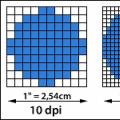 วิธีค้นหาความละเอียดหน้าจอบนโทรศัพท์ของคุณ
วิธีค้นหาความละเอียดหน้าจอบนโทรศัพท์ของคุณ ความเข้ากันได้ของมาโคร Excel สำหรับ Windows และ MacOS แม้แต่คุณย่าก็สามารถเชี่ยวชาญ Mac OS X ได้อย่างง่ายดาย
ความเข้ากันได้ของมาโคร Excel สำหรับ Windows และ MacOS แม้แต่คุณย่าก็สามารถเชี่ยวชาญ Mac OS X ได้อย่างง่ายดาย